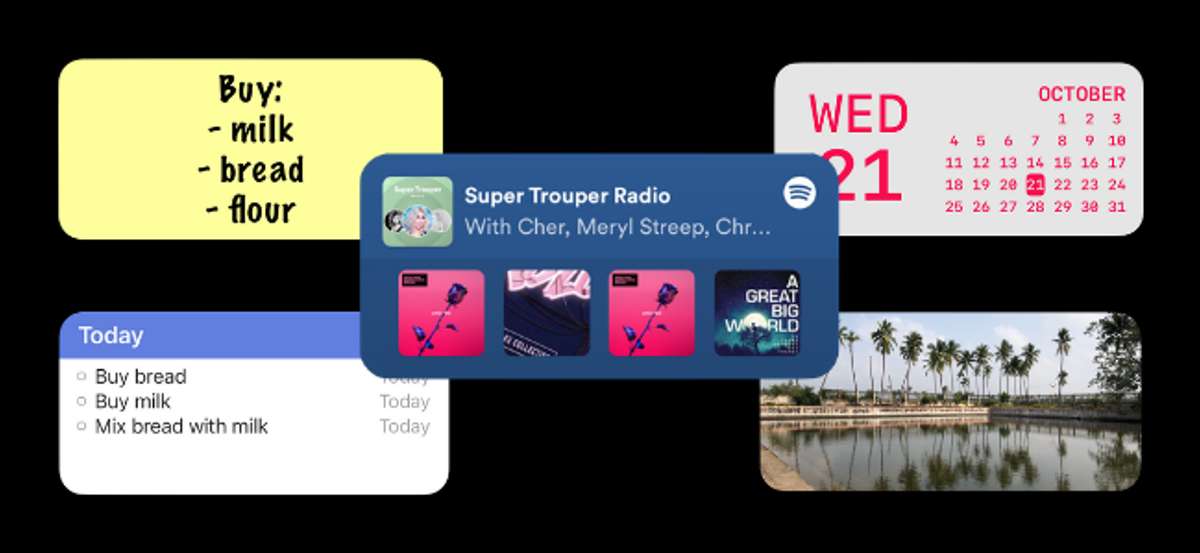
iPhone Головна віджети екрану взяли штурмом світ! Починати з ios 14 , Тепер ви можете налаштувати свій iPhone Головний екран з кількома віджетами. Але як ви це робите? Давайте подивимося.
Widgetsmith

Widgetsmith є призначені для користувача віджети будівельник що включає в себе налаштовуються шаблони для різних типів віджетів. Ви можете створити свій власний календар, нагадування, світове час , Фото, текст або віджет погоди.
Widgetsmith дозволяє змінювати шрифти, кольори і макети, так що ви можете дійсно зробити головний екран самостійно.
Пов'язані: Як створити спеціальні віджети на iPhone
липкі Віджети
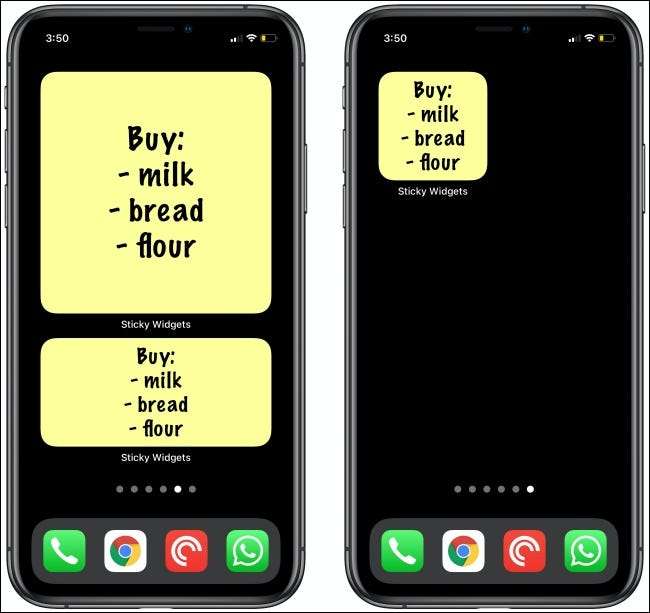
липкі Віджети передає ці маленькі рожеві і жовті після його з-за столу на головному екрані iPhone в . Ви можете додати віджет в малих, середніх або великих, а потім додати текст до нього прямо з головного екрана. Просто натисніть віджет для редагування тексту.
Додаток має класичний жовтий фон і шрифт маркерів фломастера. Тим не менш, є багато різних варіантів для зміни фону або стилю шрифту.
Пов'язані: Як додати Sticky Notes для вашого iPhone Home Screen
Widgeridoo
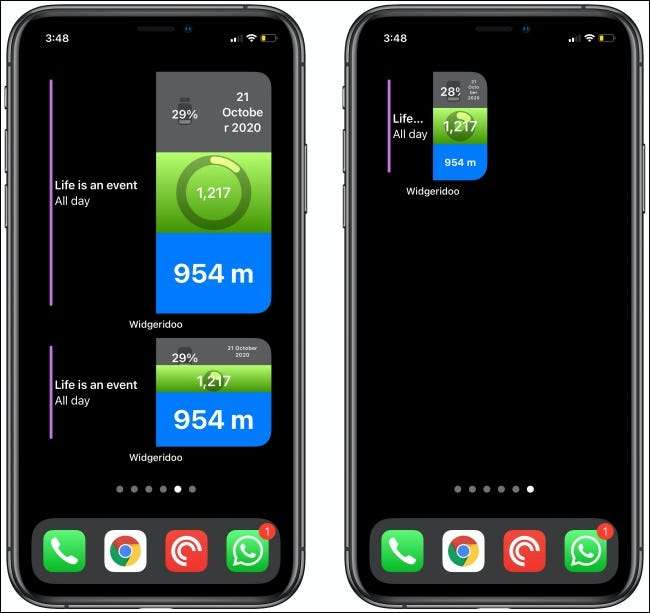
Widgeridoo є передовим, блок на основі віджетів будівельника для iPhone. У той час як Widgetsmith дає налаштовуються шаблони, Widgeridoo дозволяє налаштовувати і контролювати весь віджет.
Ви отримуєте підвісну систему на основі, в якому ви можете додавати або видаляти рядки і стовпці. Ви також можете додати різні типи даних для кожного блоку, щоб створити один віджет, який показує різні типи даних.
чіткі простору

У той час як ви можете створювати віджети з прозорим фоном в SCRIPTABLE додатки, щоб додати порожній простір для вашого iPhone Головного екрана, є більш простий спосіб: чіткі простору !
У цьому додатку ви можете створювати невеликі або середнього розміру віджетів з тим же фоном в якості шпалер вашого iPhone в. Потім ви просто додати віджет, скажіть додаток, де помістити його на головному екрані, і він приймає на себе все інше!
Пов'язані: Створення віджетів з прозорим фоном на iPhone
Нагадування
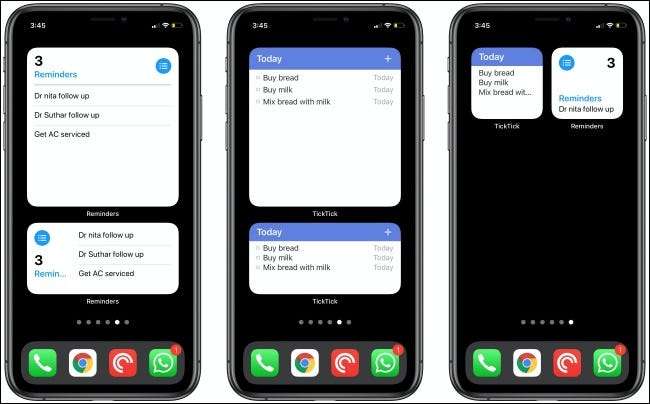
Додаток Нагадування для iPhone робить досить хороший базовий менеджер завдань. Ви можете легко записувати і частка завдань з друзями і сім'єю . Якщо ви хочете, щоб відстежувати завдання, не відкриваючи додатки, просто додайте Нагадування віджет на головному екрані. Середні і великі розміри, навіть показують кілька завдань.
Ви можете вибрати, щоб побачити нагадування зі списку або фільтра. У Нагадування віджет дотягує, коли мова йде про щільність інформації, хоча. Якщо ви хочете побачити більше нагадувань на екрані, спробуйте TickTick або Todoist додатки.
Крім того, ви можете використовувати додаток Widgetsmith створити Нагадування віджета. Потім ви можете налаштувати його, щоб дати Початковий екран унікальний естетичний.
фантастичний
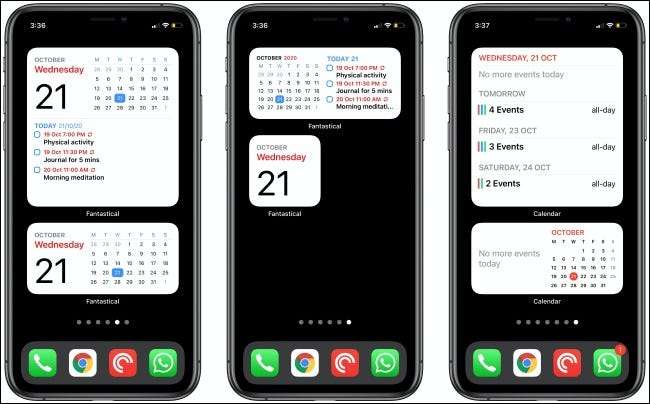
фантастичний Тобто, руки вниз, кращий календар додаток для iPhone і IPad. Крім того, ви можете використовувати свої основні функції, в тому числі його зоряної колекції віджетів, безкоштовно! Фантастичні має віджети для майбутніх зустрічей і завдань, з точки зору календаря і багато іншого. Там також великий віджет, який поєднує в собі все це.
Якщо ви не хочете використовувати додаток стороннє, хоча, спробуйте вбудовані Календарі додаток віджет.
Фотографії
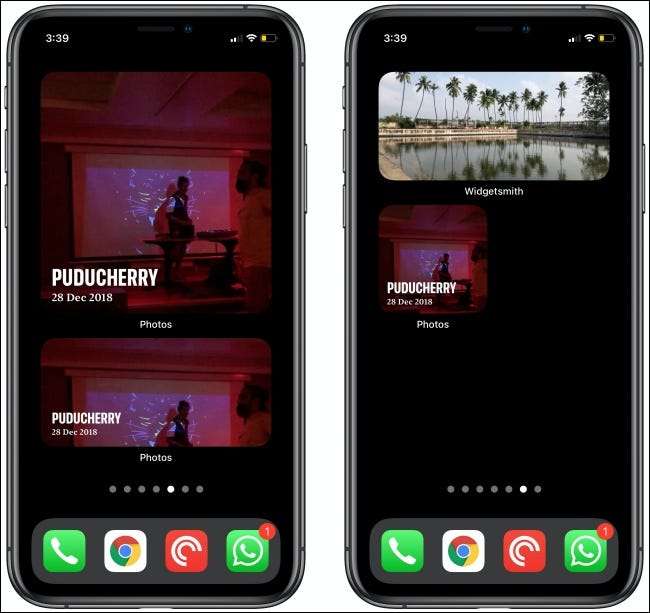
А фотографії віджет показує випадкові фотографії з вашої бібліотеки і розділ «For You» в фотографіях додатку, а також будь-які ви приймаєте протягом дня. Це може бути відмінним способом, щоб знову пережити спогади, не використовуючи фотографію в якості шпалер.
Найбільша проблема з фотографією віджета ви не можете контролювати, які фото показує вгору, коли. Тим не менш, ви можете використовувати додаток Widgetsmith до створити віджет, який показує одне фото Або кілька з певного альбому.
Пов'язані: Як додати фотографії до домашнього екрану iPhone
Музика
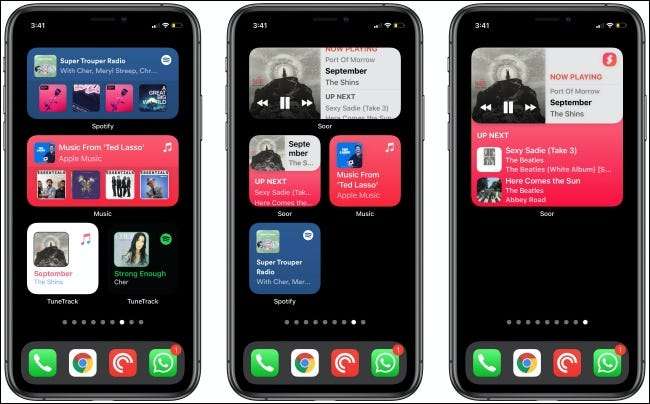
Нові віджети для iOS 14 не підтримують взаємодію. Однак ви можете отримати музичний віджет, який показує, яка пісня в даний час відтворюється, альбоми, які ви нещодавно грали, і будь-які списки відтворення, які ви маєте на Apple Music.
Якщо ви використовуєте програму Spotify, ви можете отримати ті ж віджети для цього. Він навіть має прохолодна функція, яка автоматично змінює фон віджету до альбому мистецтва.
Якщо ви хочете просто мати невеликий віджет для Apple Music або Spotify, який показує пісню, яка зараз відтворюється, перевіряє Тютюнець .
Щоб отримати інтерактивний віджет Apple Music, вам доведеться використовувати стороннє додаток, наприклад Суперечка . Це дає вам доступ до всієї бібліотеки музики Apple, а також всі ваші списки відтворення. Він також має інтерактивні віджети, які дозволяють грати, паузу та змінювати доріжки.
Ярлики
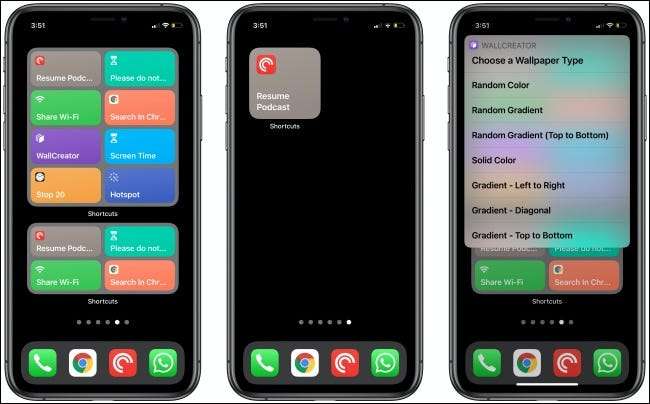
Додаток ярликів має три різні віджети, які ви можете використовувати для запуску ярликів прямо з головного екрана. Невеликий віджет показує один ярлик, середній показує чотири, а великі показують вісім.
Також дуже хороша причина використовувати Віджет ярликів Над іконками домашнього екрана. Кожного разу, коли ви викликаєте ярлик через віджет ярликів, він працює у фоновому режимі, не відкриваючи додаток ярликів. Ви можете вводити текст або зробити вибір у компактному меню, який з'явиться у верхній частині головного екрана.
Пов'язані: Як організувати ярлики в папках на iPhone та iPad
Новини
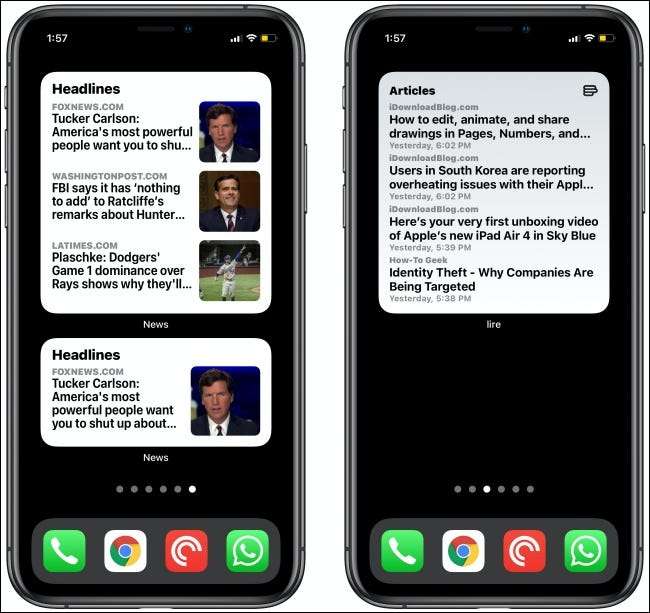
Хочете читати останні новини або статті з ваших улюблених веб-сайтів прямо на екрані iPhone? Ви можете, завдяки віджету новин Apple.
Ви також можете отримати останні статті з веб-сайтів за допомогою RSS-читачів, таких як Лір , Reeder 5 і Елітра . Всі три мають зоряні домашні віджети екрану, які регулярно оновлюються у фоновому режимі.
Як додати віджети на головний екран
Додавання віджету з будь-якої з додатків, наведених вище, досить легко. По-перше, просто натисніть та тримайте порожню область головного екрана, щоб активувати режим редагування.
Далі натисніть на знак плюс (+) у верхньому лівому куті.

Ви побачите список запропонованих віджетів та додатків, які їх підтримують. Натисніть один, щоб переглянути всі доступні віджети. Ви можете також проведіть пальцем вліво або вправо, щоб переглянути всі віджети.
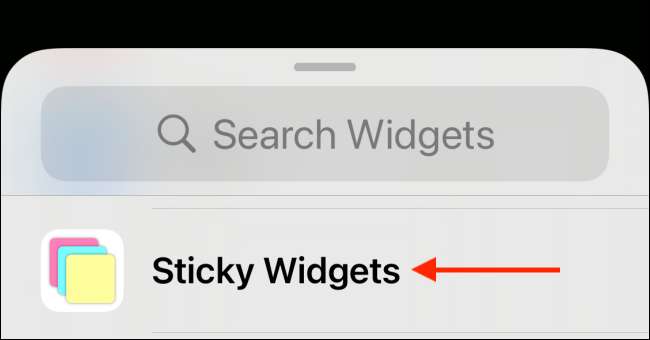
Натисніть «Додати віджет», щоб додати його на головний екран.
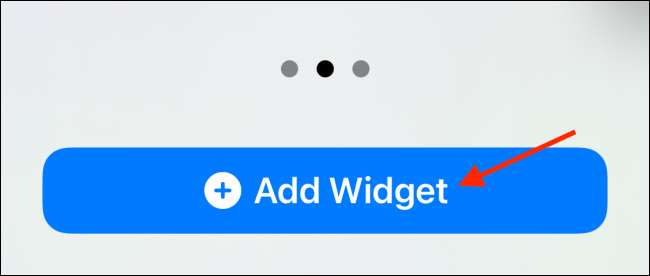
Натисніть і утримуйте віджет, а потім перемістити його по екрану за допомогою пальця. Ви можете повторити цей процес, щоб додати більше, або навіть стек віджетів один на одного .
Коли ваш віджет, де ви хочете його, натисніть «Готово», щоб зберегти макет на початковому екрані.
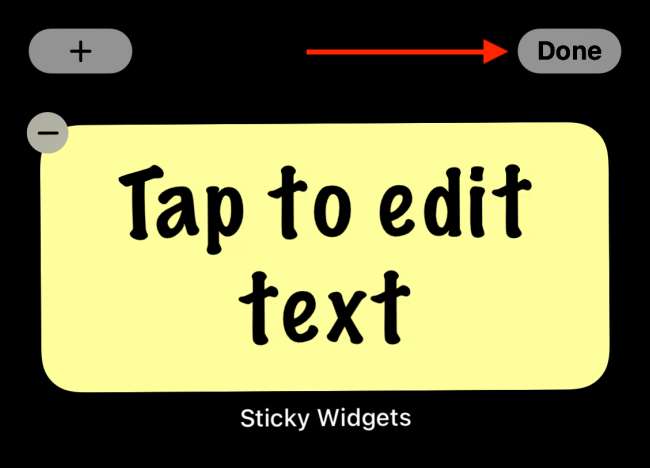
Пов'язані: Як створити віджет стека на вашому iPhone Home Screen






![[Updated] Replacing an iPhone 13 Screen Yourself Could Break Face ID](https://cdn.thefastcode.com/static/thumbs/-updated-replacing-an-iphone-13-screen-yourself-could-break-face-id.jpg)
